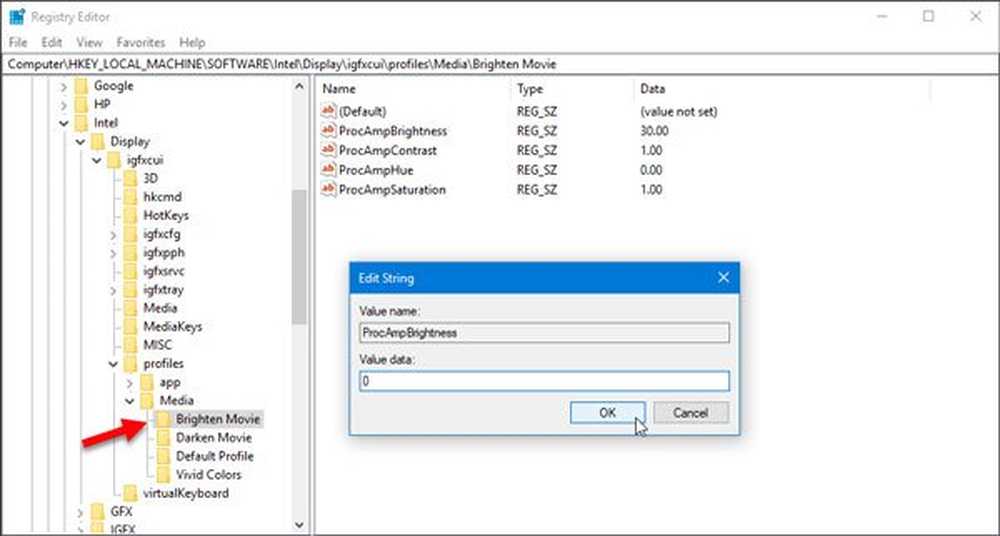Configuración de cuenta de Windows 10 Cambie las opciones de inicio de sesión, configure la imagen del usuario, cambie la contraseña
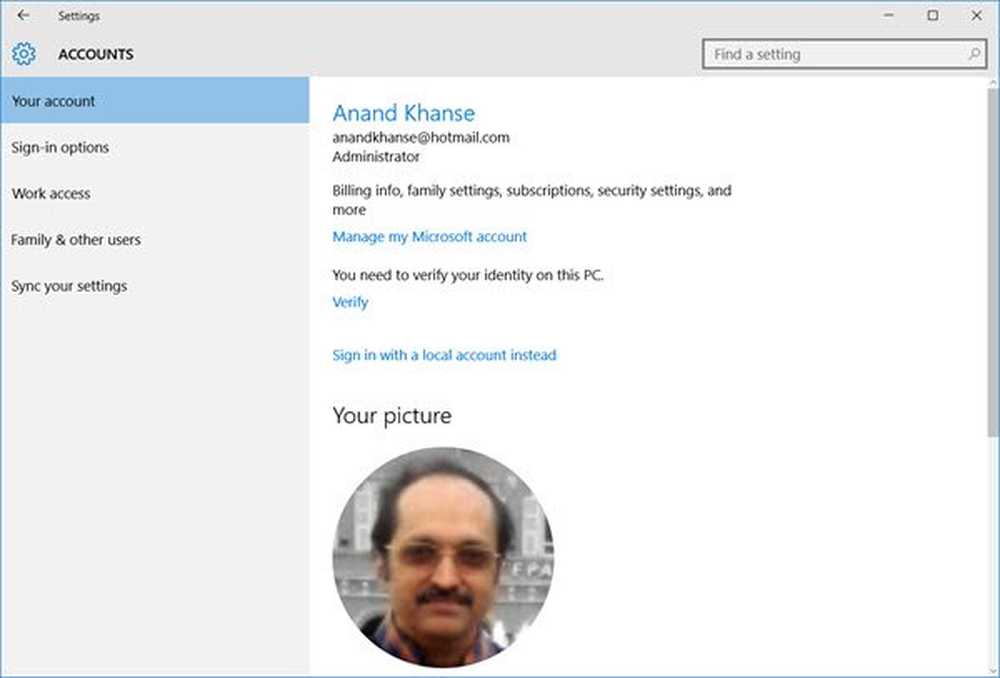
Configuración de cuentas en Windows 10 le permite administrar su cuenta de Microsoft, cambiar las opciones de inicio de sesión, configurar su imagen de usuario, cambiar la contraseña, cambiar el PIN, configurar una contraseña de imagen, conectar su PC al trabajo o la escuela, agregar miembros de la familia y configurar sus ajustes de sincronización.
Configuración de cuenta de Windows 10
Para administrar la configuración de su cuenta, abra la aplicación Configuración y haga clic en Cuentas.

Esta sección incluye la configuración de su cuenta, las opciones de inicio de sesión, el acceso al trabajo, la familia y otros usuarios, y la sincronización de su configuración.

Haciendo clic en Administrar mi cuenta de Microsoft lo lleva a su cuenta en línea donde puede administrar todos sus datos personales, sus dispositivos, su seguridad y privacidad vinculados con su cuenta de Microsoft.
También puede seleccionar si desea usar su PC con la cuenta de Microsoft o si desea cambiar a una cuenta local en su lugar.
Desplácese hacia abajo y podrá ver las opciones para editar su imagen, agregar una nueva cuenta de Microsoft o agregar una cuenta de trabajo o escuela.

Debe iniciar sesión en su cuenta de Microsoft para usar aplicaciones como Office 365, Azure, Skype, Xbox, Bing, etc..
En Actualización del aniversario de Windows 10 para configurar manualmente una imagen de usuario como una imagen en su pantalla de Inicio de sesión, vaya a - Abrir Configuración> Cuentas> Cree su imagen> Buscar una y seleccione una imagen de su elección.
Opciones de inicio de sesión
Aquí, en esta sección, puede elegir si desea o no que Windows 10 requiera una contraseña al activarse desde Suspender o nunca. También puede seleccionar cómo desea iniciar sesión en su PC. Puede cambiar su contraseña, crear un PIN en lugar de la contraseña o iniciar sesión en su PC usando una imagen.
La configuración relacionada lo lleva a la configuración de bloqueo de pantalla en Personalización.
Leer: Cómo obtener la lista, la configuración y los detalles de todas las cuentas de usuario utilizando la línea de comandos.
Acceso al trabajo
Leer: Guía completa para administrar cuentas de usuario en Windows 10.
Familia y otros usuarios
En esta sección, puede agregar la cuenta de los miembros de su familia si usan aplicaciones de Microsoft. Al agregar un miembro de la familia, debe especificar si está agregando un adulto o un niño. Puede agregar un usuario agregando su dirección de correo electrónico y si el usuario no tiene una cuenta de correo electrónico, la configuración lo lleva a la opción de crear un nuevo correo electrónico en Outlook.com. 
Si está agregando un usuario que no sea su familia, las opciones de configuración le permiten asignarle un acceso restringido. Haga clic en Configurar acceso asignado y puede restringir la cuenta del otro usuario para que pueda acceder solo a una aplicación de Windows. 
Leer: Cómo configurar Windows 10 en modo quiosco mediante el acceso asignado.
Sincroniza tu configuración
Esta sección le permite administrar la configuración de sincronización de su PC con Windows 10. Y
Puede sincronizar su PC con otros dispositivos usando su cuenta de Microsoft. Si lo activa, puede sincronizar el tema de su escritorio, la configuración del navegador y las contraseñas, las preferencias de idioma, la facilidad de acceso a la configuración y su otra configuración de Windows en todos sus dispositivos con Windows 10. Tienes que iniciar sesión con tu cuenta de Microsoft. Puede ver la configuración de sincronización individual, donde administra la sincronización para cada elemento por separado.
Para obtener más información sobre todo lo que Windows 10 tiene para ofrecerle, eche un vistazo a la configuración de personalización, configuración de privacidad, configuración de dispositivos, hora y idioma de Windows 10 y la configuración de seguridad y actualización de Windows 10..